6.0 güncellemesinin arka uç yeteneklerine yardımcı olması beklenirken, insanlar konsollarını güncellediğinden beri, işlerin karıştığına dair epeyce rapor var. Android Central, teknoloji uzmanlarından oluşan bir koleksiyondur ve sizin için bazı çözümler bulduk, bu yüzden sizinkini nasıl düzeltebileceğinizi görmek için aşağıya göz atın!
Bu kılavuzda kullanılan ürünler
- Amazon: 3.0 USB Flash Sürücü ($20)
- Amazon: PlayStation Kamera ($59)
- Amazon: PlayStation Pro ($503)
Hata kodları (SU-42118-6), (CE-36329-3) ve (CE-30002-5) ile başa çıkmak
- Git Bildirimler ana menüden.
-
Sil Güncelleme Bildirimi ve PS4'ünüzü yeniden başlatın. Yeniden başlattıktan sonra değişiklik yoksa sonraki adıma geçin.

- PS4'ünüzü doğrudan bir ethernet kablosuna takın.
- Git Ayarlar Ana Menüden.
-
Seçiniz Sistem Yazılım Güncellemesi menü seçeneklerinden ve internet üzerinden güncelleyin. Yeniden başlattıktan sonra değişiklik yoksa sonraki adıma geçin.
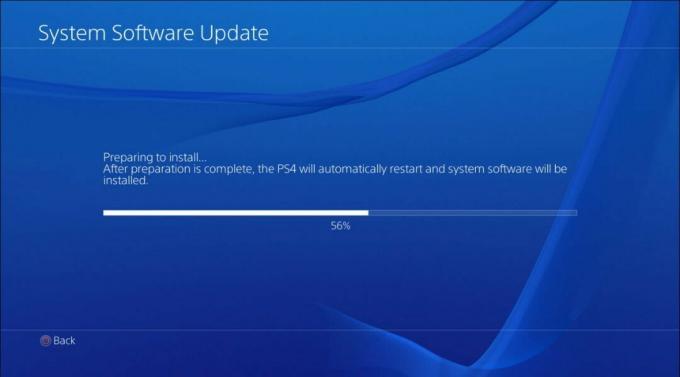
- El ile indirin Dosyayı Güncelle bir USB sürücüsüburadan
- Dosyanın kaydedildiğinden emin olun. "PS4" adlı bir klasör oluşturmak. Bu klasörün içinde "UPDATE" adlı başka bir klasör oluşturun.
-
Kaydet PS4UPDATE.PUP "UPDATE" klasöründeki dosya.

- USB'yi bağlayın PS4'ünüze.
- Seçiniz Ayarlar.
- Seçiniz Sistem Yazılım Güncellemesi.
- Ekrandaki yönergeleri takip edin.
Sizi internete bağlayan bir oyun yüklemeye çalıştığınızda bu üç hata kodu görünecektir. Bu hata kodunu yalnızca almayacaksınız, aynı zamanda oyunu tamamen başlatmayı bile reddedebilir. Bu adımlardan herhangi birini takip etmek, PS4'ünüzün tekrar davranmasını sağlamanıza yardımcı olabilir. Değilse, dene desteğe başvurmak sizin için neler yapabileceklerini görmek için.
PlayStation VR yazılımını manuel olarak güncelleme
- Git Ayarlar Ana Menüden.
-
Seçiniz Cihazlar menü seçeneklerinden.
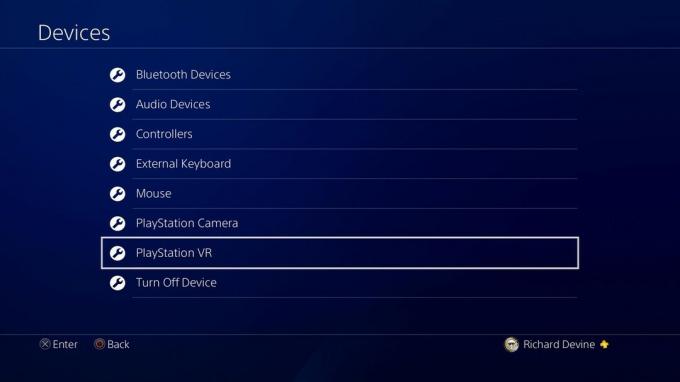
-
Seçiniz PlayStation VR menü seçeneklerinden.

- Seçiniz PlayStation VR Cihaz Yazılımı menü seçeneklerinden.
Çoğu kişi PSVR yazılımınızın çoğunun kendi kendine güncellenmeyeceğini bilmiyor. PlayStation'ınız 6.0 güncellemesini indirmeyi tamamladıktan sonra, kulaklık ekipmanınızın da bozulmadığından emin olmak için aşağıdaki talimatları izleyin. PSVR oyunlarınız ve uygulamalarınız hala size sorun yaşıyorsa, kontrol edin müşteri desteği sizin için neler yapabileceklerini görmek için.
Kayıtları USB yoluyla aktarmak için üçüncü taraf yazılımları kullanırken oluşan hatalar
- Yamanın 3. tarafın resmi sayfasından çıkmasını bekleyin.
- Yamayı indirin.
PlayStation bir yazılım güncellemesiyle her çıktığında, oyun dosyalarını kaydetmek ve aktarmak için kullanılan tüm 3. taraf yazılımları her zaman çalışmayı kes. Ürünlerini düzenli olarak koruyan tüm 3. taraf yazılım mühendisleri, kullanmaya devam edebilmeniz için bir güncellemeden sonra her zaman bir yama ile gelir. Bir yama yayınlanmadıysa, yeni bir yama arama zamanı gelmiş olabilir.
Artık PlayStation Camera olmadan PSVR'yi kullanamama
- Bir PlayStation Kamera satın alın.
Herhangi bir nedenle PlayStation Kamera ihtiyacını atlayan herkes bu haberi duyunca biraz üzülebilir. Önceden, PSVR'nizi Sinema modu ve diğer özellikler için kullanırken kamerayı kurmak zorunda kalmamak için arka yoldan gidebilirdiniz. Yeni 6.0 güncellemesiyle artık bunu yapmanın bir yolu yok. (şu an itibariyle) Biri keşfedilene kadar, satın almak istemiyorsanız sizi tutmak için bir PlayStation Camera ödünç almanız gerekecek.
6.0 Beta sürümünde olan bir PS4'ü geri yüklerken oluşan hatalar
- 6.0 güncellemesini talimatlar aracılığıyla her iki PS4 konsolunuza yükleyin yukarıda.
- PS4 verilerinizi geri yükleme veya aktarma olağan sürecinden geçin.
Verileri bir PS4'ten diğerine aktarmak için geri yükleme söz konusu olduğunda, her ikisi de PlayStation'larınızın içinde aynı güncellemeye sahip olmanız gerekir. Daha önce 6.0 Beta kullanıyorsanız, Beta sürümü artık mevcut olmadığı için her iki konsolunuzu da resmi 6.0 güncellemesine yükseltmeniz gerekecektir.
6.0'a güncellemeden sonra oyun hataları
- Fareyle söz konusu oyunun üzerine gelin. Ana menü PlayStation.
- Basın Seçenekler Dualshock denetleyicinizdeki düğmesine basın.
-
Seçiniz Güncellemeleri kontrol ediniz.
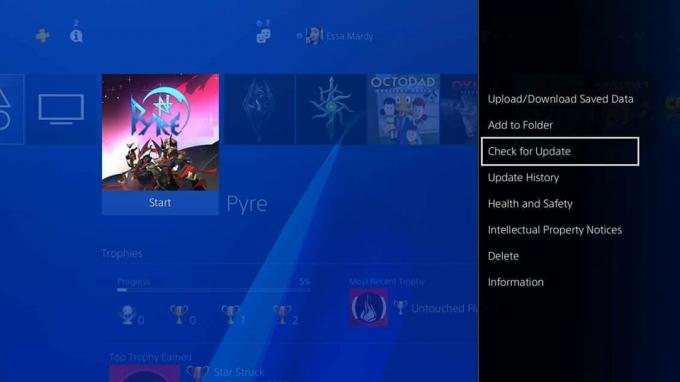
- Gelecekte bu sorunu önlemek için en iyisi kurulum Otomatik güncellemeler. Bunu yapmak için bir sonraki adıma geçin.
- Git Ayarlar Ana Menüden.
-
Seçiniz Sistem menü seçeneklerinden.

- Seçiniz Otomatik İndirmeler ve Güncellemeler.
- Seçiniz Uygulama Güncelleme Dosyaları.
Destekle nasıl iletişime geçilir
- PlayStation desteğini Pazartesi - Cuma, 06:00 - 22:00, PST saatleri arasında arayın ve Cumartesi ve Pazar 07:00 - 20:00 (Pasifik Standart Saati) 1-800-345-7669
-
Gönder Cıvıldamak -e @Kafadergisi.

- Kontrol edin Destek Forumları Sorunuzun daha önce cevaplanıp cevaplanmadığını görmek için.
- Kontrol edin Warrenty cihazınızın.
- Bir bilet kontrol etmek için destek için.
En iyi ekipman seçimlerimiz
Sahip olabileceğiniz tüm konsollar arasında PlayStation 4 Pro, birçok nedenden ötürü hala tüm seçenekler üzerinde hüküm sürüyor.
